Das Samsung Galaxy S20 hat ab Werk eine Wecker-App installiert. Dieser Wecker ist in der „Uhr-App“ integriert und kann darüber ganz einfach eingerichtet werden. Neben den Einstellungen für die Weckzeit und dem Alarmton kann auch eine Snooze-Funktion aktiviert werden.
„Snooze“ bedeutet „Schlummern“ und man kann damit die Weckzeit nach hinten verschieben. Sei es um 5 Minuten oder auch länger. Nach Ablauf der Schlummerfunktionszeit, ertönt der Wecker nochmal.
So wird man trotz ein bisschen länger schlagen zuverlässig geweckt. Wir erklären Ihnen in diesem Artikel, wie Sie die Snooze Funktion auf dem Samsung Galaxy S20 ganz einfach für den Wecker aktivieren können.
Schlummerfunktion für Wecker einstellen - Anleitung
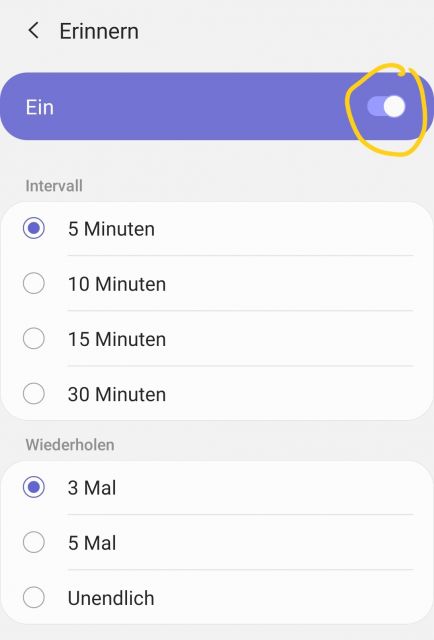
- Öffnen Sie die Uhr-App.
- Wechseln Sie unten auf „Alarm“.
- Erstellen Sie einen neuen Alarm oder wählen Sie einen bestehenden aus.
- Wählen Sie „Erinnern“ aus und aktivieren Sie den Regler.
Sie können anschließend ein Intervall und die Wiederholungsrate der Snooze-Funktion festlegen.
Damit kennen Sie nun die Schlummerfunktion der Wecker-App auf dem Samsung Galaxy S20 und wie man diese korrekt aktivieren bzw. konfigurieren kann.

 Manuel beschäftigt sich seit mehr als 15 Jahren mit Technik, insbesondere mit Handys, Smartphones und PC-Systemen und teilt seine Leidenschaft hier im Blog mit Anderen. Wenn er jemandem bei einem Technik Problem helfen kann, dann freut er sich besonders darüber.
Manuel beschäftigt sich seit mehr als 15 Jahren mit Technik, insbesondere mit Handys, Smartphones und PC-Systemen und teilt seine Leidenschaft hier im Blog mit Anderen. Wenn er jemandem bei einem Technik Problem helfen kann, dann freut er sich besonders darüber.